Instalacija i uklanjanje widgeta na Android

- 2254
- 264
- Brendan Anderson IV
U posljednje vrijeme, u svim operativnim sustavima, takvo što je widgeti postalo prilično popularno. Proveli smo nekoliko godina u kriogenoj kameru i ne znamo koji su nerazumljivi grafički elementi prepuni vašeg Android-Smartphone? Kako ih ukloniti ili, obrnuto, dodajte novo? Tada je vrijedno otkriti više, naučiti ih upravljati i, ako je potrebno, biti u mogućnosti instalirati ili izbrisati.

Kako instalirati ili izbrisati dizajne na Android.
Što je?
Widget je mini -aplikacija ili dio programa koji prikazuje određene podatke na glavnom zaslonu uređaja. Dakle, ne trebate sam otvoriti sam program ili ući u postavke kako biste dobili podatke koji su vam potrebni brzi pristup. Mnoge aplikacije u Androidu imaju ove dodatne uslužne programe. Na primjer, primljene poruke možete pregledati bez otvaranja klijenta pošte, pomaknite se kroz vrpcu bez otvaranja društvene mreže. Postoje neovisni: sat, opterećenje procesora, vremenske prilike, pretvarač valuta itd. P. Prilično ih je lako instalirati ili ukloniti.
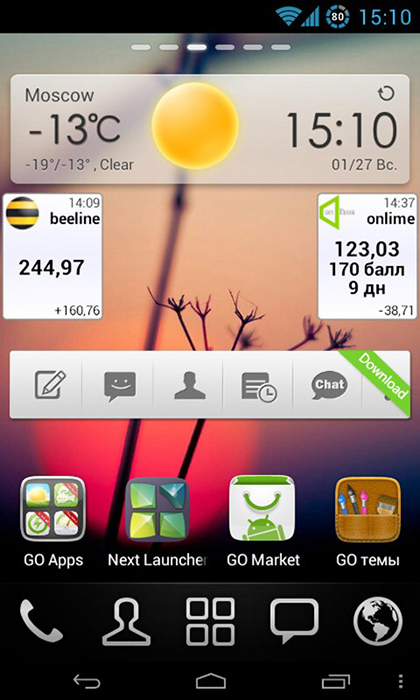
Za Android danas postoji ogroman broj widgeta. Neki se mogu preuzeti putem Google Playa, dok su drugi dostupni prema zadanim postavkama. Pored toga, možete promijeniti veličinu ovih dinamičnih slika, stavite ih na zaslon najprikladnije. Vrijeme je da saznate kako ih staviti ili izbrisati.
Kako to staviti?
Shvatili smo koji su widgeti. Sada biste trebali shvatiti kako ih instalirati na zaslon u Android.
- Dodirnite (kliknite) na besplatnom mjestu na glavnom zaslonu i držite dok se izbornik ne pojavi.
- Tamo odaberemo karticu "widgeti".
- Odatle prenosimo bilo koji uslužni program koji volimo na zaslon.

Ovo je tradicionalni način na koji možete staviti bilo koji preuzeti ili standardni dinamički prozor u Android. Ali neki programi imaju osobne kontrole, neće ih uvijek biti moguće instalirati na ovaj način. Ako preuzmemo takvu aplikaciju, pozvat će nas da dodamo dinamičan prozor u radni prostor.
Ove napredne naljepnice u Androidu također su prikladne po tome što možete promijeniti njihovu veličinu. Da biste to učinili, morate ga držati, a zatim ili pokušajte ispružiti prste ili odabrati željenu vrijednost u postavkama. Ali vrijedno je napomenuti da se ne može promijeniti svaki element.
Uklanjanje
Uklanjanje elemenata sučelja jednostavne kao instaliranje. U nekim verzijama morate držati prst na ikoni i pričekati dok se koša. Samo ubacite grafički modul u njega. Na drugom Androidu držite prst na besplatnom mjestu na zaslonu, a zatim kliknite na križ koji se pojavljuje na svakoj ikoni i widgetu.
Ako ste na ovaj način izbrisali ovu mini prijavu, nakon toga se možete mirno vratiti kao što je rečeno gore. Ali možda je takav da je sam widget neovisna korisnost. Tada ga možete izbrisati putem izbornika odabirom kartice "Dodatak" i pronalaženjem prava koja nam je potrebna. Nakon toga, uslužni program više se više ne može dodati.
Sada znate koji su widgeti u Androidu, kako ih upravljati, kako staviti i izbrisati. Ove izvrsne mini-primjene mogu uvelike olakšati rad sa pametnim telefonom ili tabletom. Glavna stvar je ne pretjerivati i ostaviti mjesto za druge prečace.

